2023-07-12 173
win10开机欢迎界面怎么取消:
1、按下键盘“win+r”,输入“gpedit.msc”,回车确定。
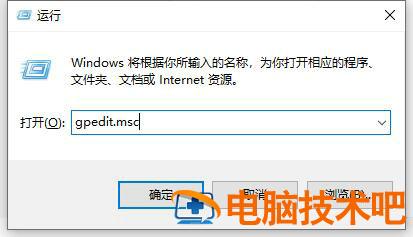
2、依次进入“计算机配置”-“管理模板”-“系统”
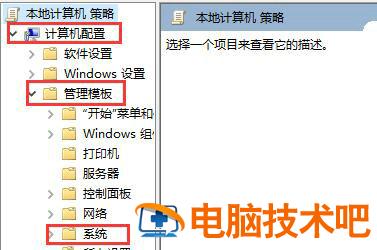
3、在系统中找到“登录”,点击它。
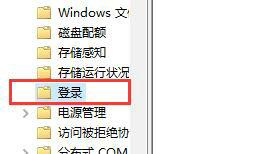
4、双击打开“登录时不显示欢迎界面”

5、勾选“已启用”,再点击“确定”即可。
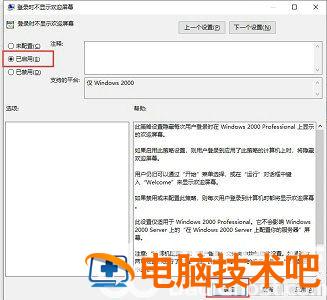
以上就是win10开机欢迎界面怎么取消 win10开机欢迎界面怎么关闭的内容分享了。
原文链接:https://www.000nw.com/15962.html
=========================================
https://www.000nw.com/ 为 “电脑技术吧” 唯一官方服务平台,请勿相信其他任何渠道。
电脑技术 2023-07-23
系统教程 2023-07-23
应用技巧 2023-07-23
系统教程 2023-07-23
软件办公 2023-07-11
软件办公 2023-07-11
软件办公 2023-07-12
软件办公 2023-07-12
软件办公 2023-07-12
系统教程 2023-07-23
扫码二维码
获取最新动态
